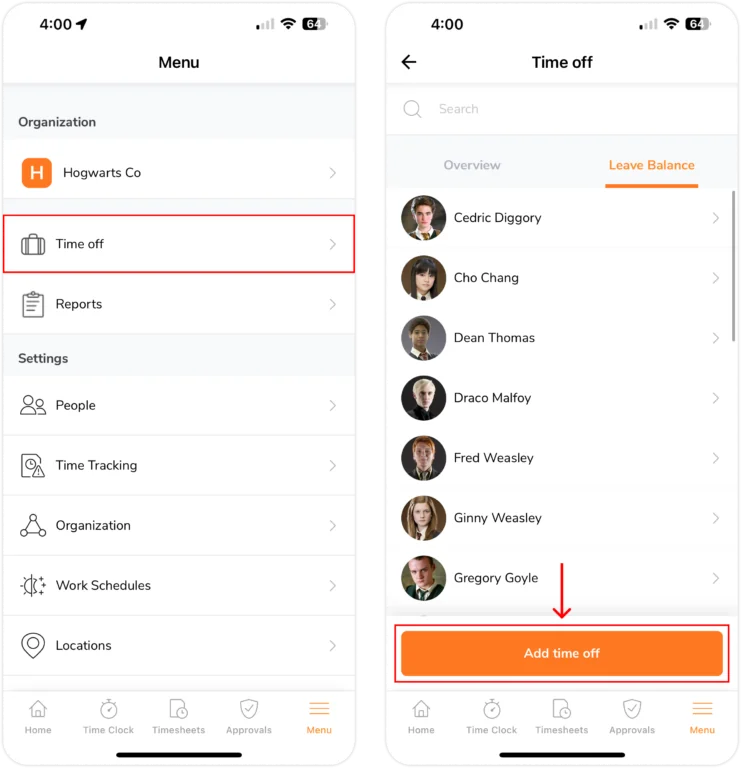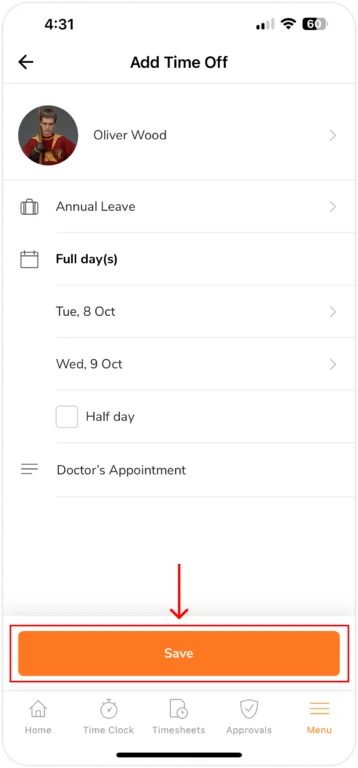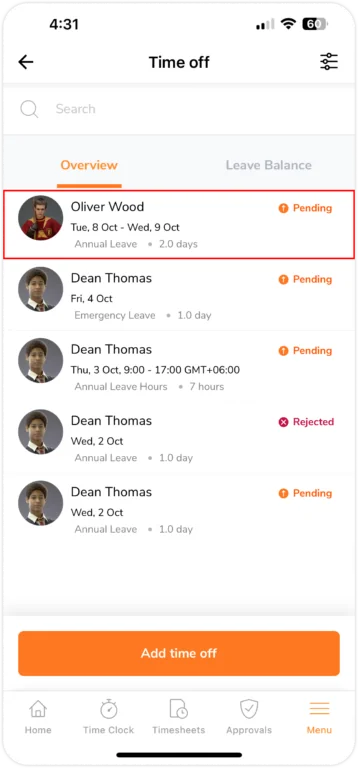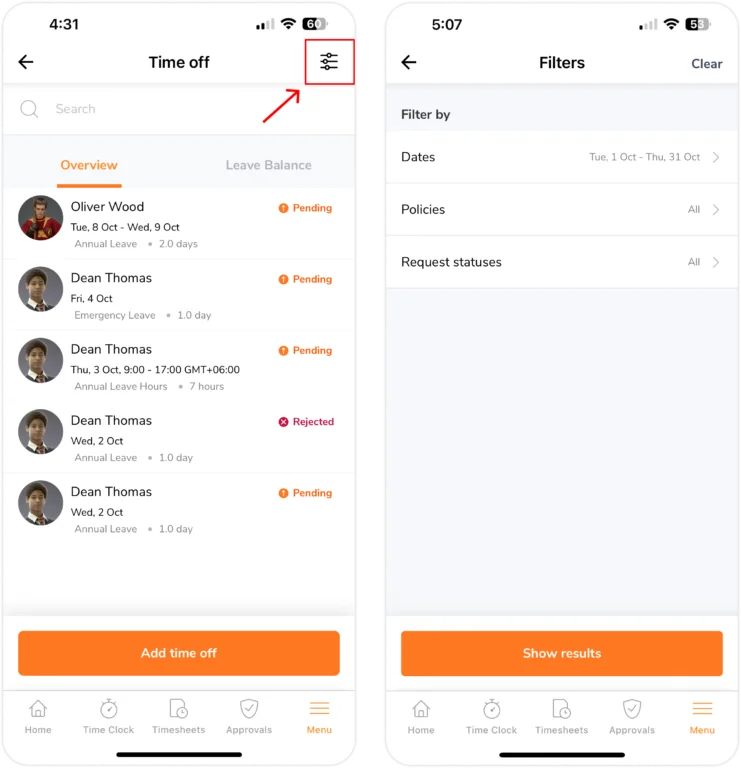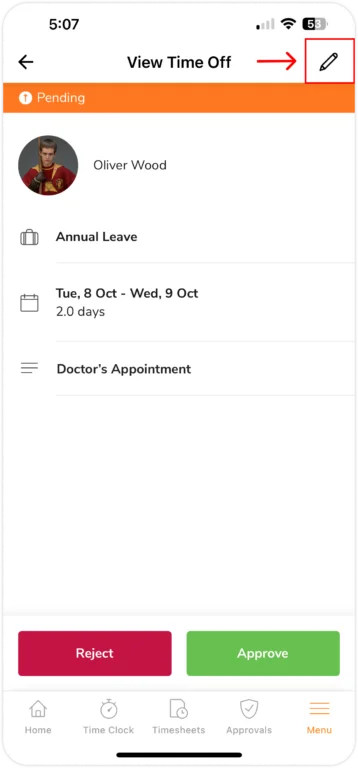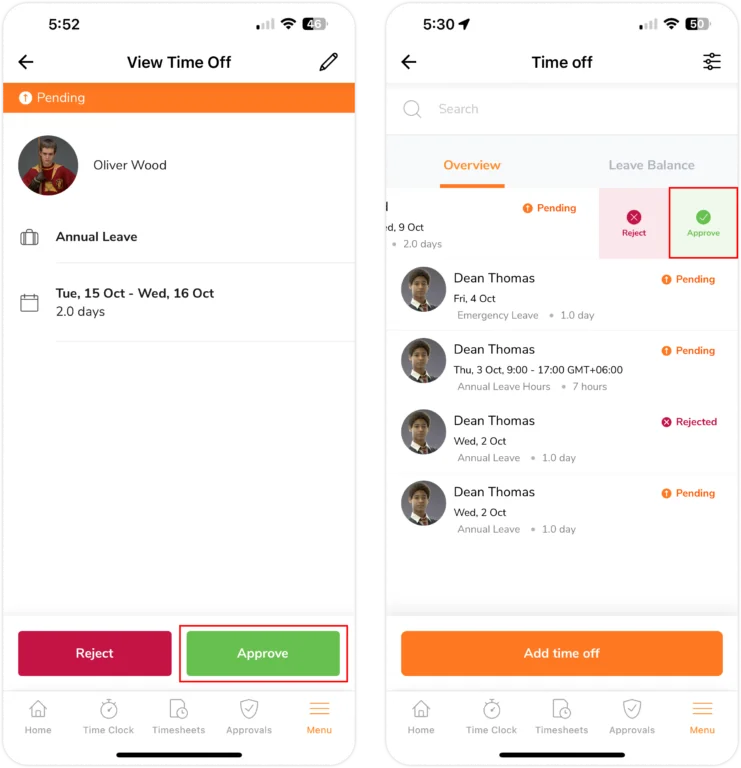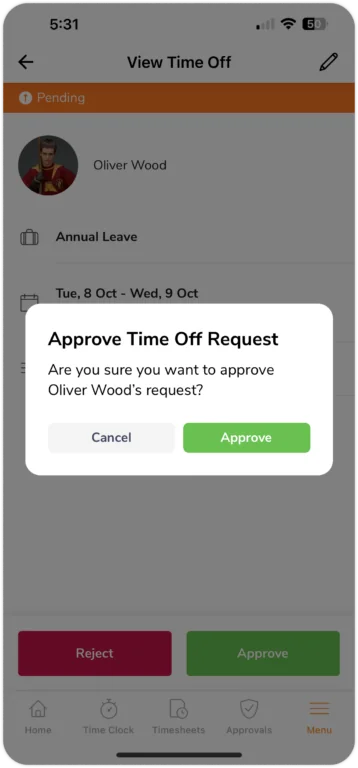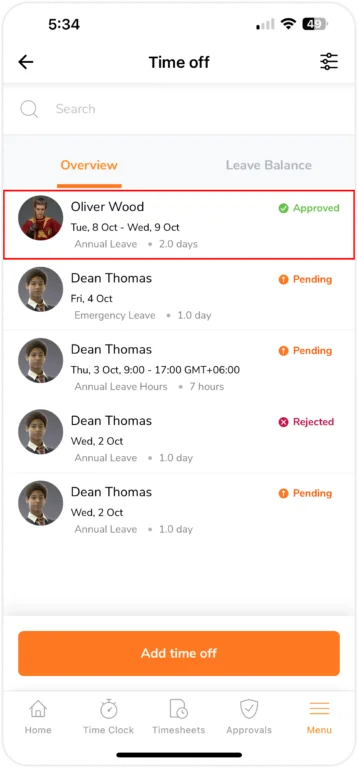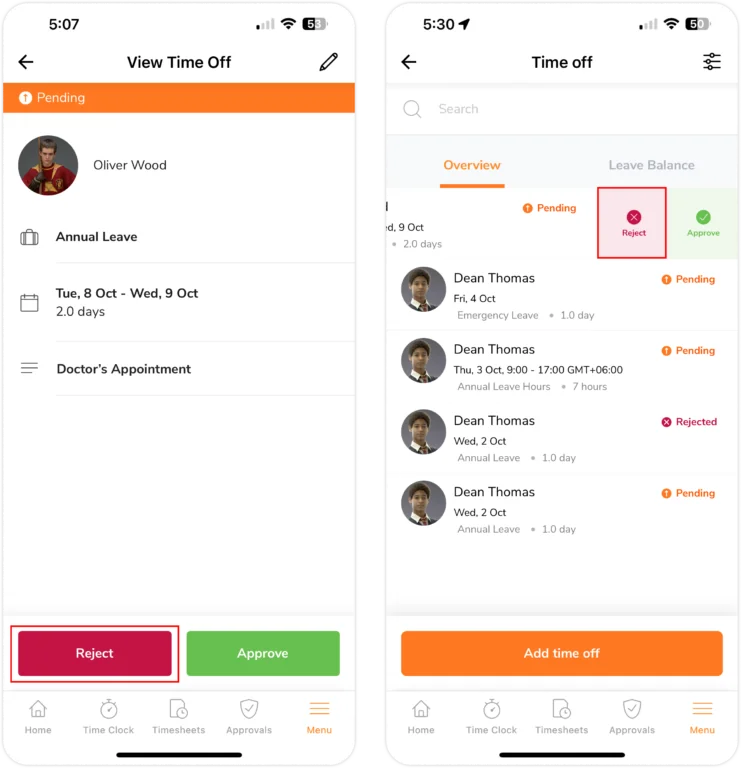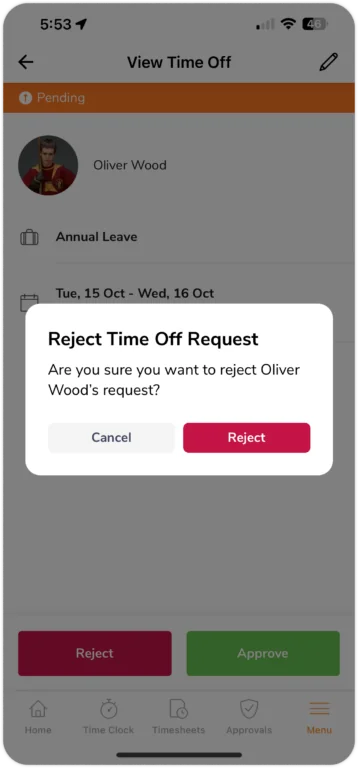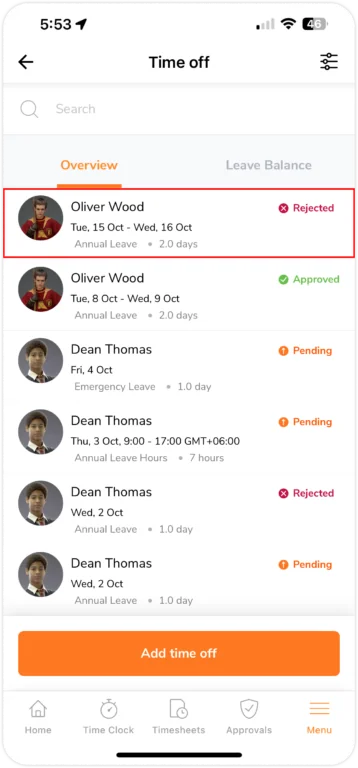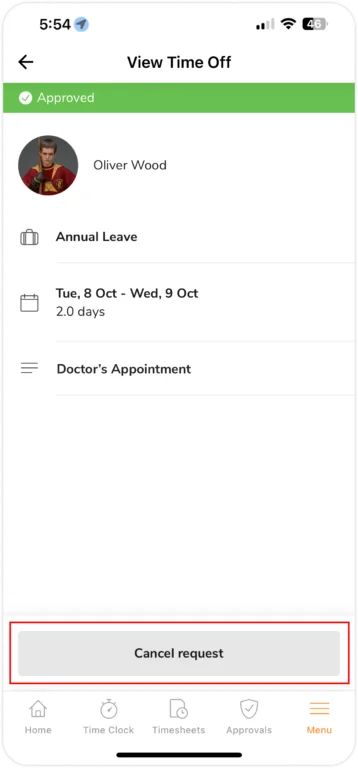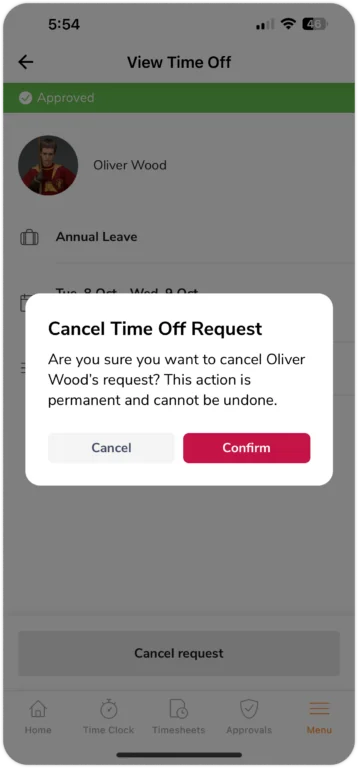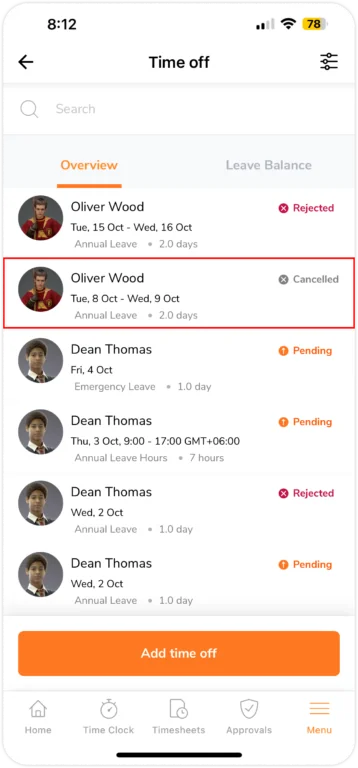Mobil Uygulama: Ekibin izinlerini yönetme
Ekip üyeleriniz için izin süresi ekleyin ve izinleri gözden geçirin
Jibble izin takip programı izin taleplerini doğrudan mobil uygulama içinden ekleyerek ve gözden geçirerek izin yönetimini kolaylaştırır. Ekibin izinlerini yönetme incelemesi, Kuruluş Sahipleri, Adminler ve Yöneticiler için ilgili bir kılavuzdur.
Ekibin izinlerini yönetme, ekleme ve izinlerini gözden geçirmeye başlamadan önce izin politikaları oluşturduğunuzdan emin olun.
Not: Web uygulaması üzerinden izin taleplerini destekleyici görseller ekleyebilirsiniz. Web üzerinden ekibin izinlerini yönetme hakkında daha fazla bilgi edinin.
Bu rehberde bahsedilenler:
İzinler
| Görev | İzinler |
| Kuruluş Sahibi/Admin |
|
| Yönetici |
|
| Üye |
|
İzin Ekleme
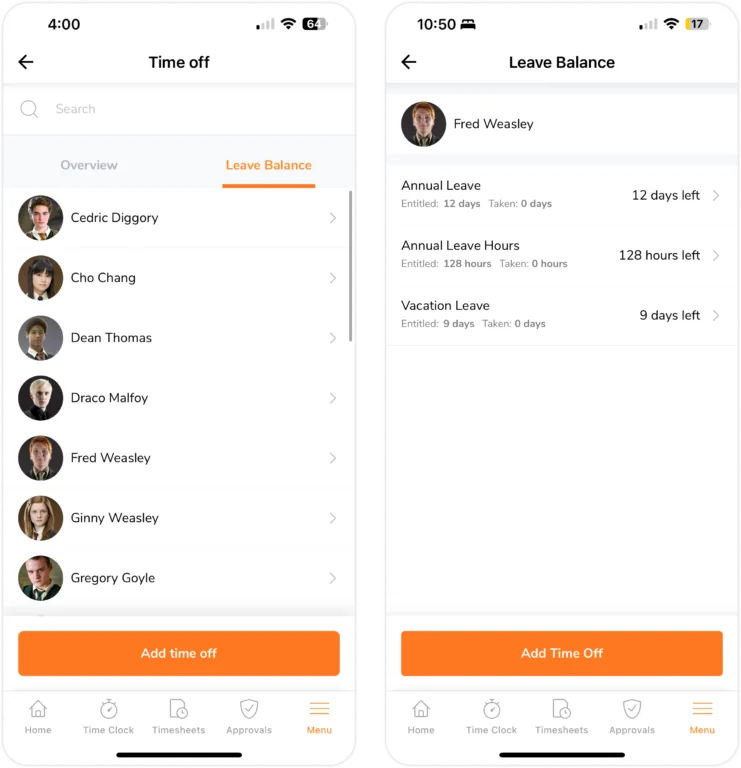
Bir üye için izin eklemeden önce, toplam izin hakkını Kalan İzinler sekmesi altındaki İzinli Zamanlar sayfasında görüntüleyebilirsiniz.
- Menü > İzinlere girin.
- Sayfanın alt kısmında bulunan İzin ekle butonuna dokunun.

- Üyelere izin eklemek için aşağıdaki ayrıntıları doldurun:
- İzin eklemek istediğiniz üyeyi seçin
- Bir izin politikası seçin
- İzin günlerine ya da saatlerine karar verin
Not: Birimler seçilen izin politikasına bağlıdır. - Bir üye tam gün izin alırsa, başlangıç ve bitiş tarihini girin
- Birim tipi gün cinsinden ise, yarım gün seçeneği seçilebilir ve bir zaman aralığı seçilebilir
- Bir üye birkaç saat izin alırsa, tarihi, başlangıç saatini ve bitiş saatini girin
- Gerekirse, üyenin izinli olması için bir neden veya not girin
Not: Saatlik izinler yalnızca en fazla 24 saat için eklenebilir.
- Kaydete dokunun.

- İzin sürelerine genel bakış bölümünde, üyeler için eklediğiniz izin sürelerini görüntüleyebilirsiniz.

Not: Bir işlem yapılana kadar, tüm izin talepleri varsayılan olarak beklemede kalacaktır. Bekleyen izin talepleri kalan izinlerden düşülecektir.
İzinleri Gözden Geçirme
Gönderilen izin talepleri, izinlere genel bakış bölümünde görüntülenir.
Kuruluş sahipleri, adminler ve yöneticiler bekleyen talepler üzerinde aşağıdaki işlemleri gerçekleştirebilir:
- İzin Taleplerini Düzenleme
- İzin Taleplerini Onaylama
- İzin Taleplerini Reddetme
- İzin Taleplerini İptal Etme
İzin Taleplerini Düzenleme:
Önemli❗: Yalnızca hala beklemede olan izin taleplerini düzenleyebilirsiniz.
- Menü > İzinlere girin.
- Genel Bakış sekmesine gidin.
- Bir üye arayın veya sayfanın sağ üst köşesinde bulunan filtreleri kullanarak sonuçları filtreleyin. Talepleri tarihlere, politikalara ve durumlara göre filtreleyebilirsiniz.

- Düzenlemek istediğiniz izin talebine dokunun ve sağ üstteki kalem simgesine dokunun.

- Üyenizin izin talebinde gerekli değişiklikleri yapın.
- Tamamlandığında Kaydete dokunun.
Not: Tüm ekip üyeleri, işleri ne olursa olsun, kendi bekleyen izin taleplerini değiştirme olanağına sahiptir.
İzin Taleplerini Onaylama:
Önemli❗: Yalnızca beklemede olan izin taleplerini onaylayabilirsiniz.
- Menü > İzinlere girin.
- Genel Bakış sekmesine gidin.
- Bir üye arayın veya sayfanın sağ üst köşesinde bulunan filtreleri kullanarak sonuçları filtreleyin. Talepleri tarihlere, politikalara ve durumlara göre filtreleyebilirsiniz.
- Onaylamak istediğiniz izin talebine dokunun ve Onayla ögesine dokunun.
- Alternatif olarak, genel bakış sekmesinden talebi sola kaydırabilir ve Onaylaya dokunabilirsiniz.

- Eyleminizi onaylamak için bir istem görüntülenecektir.

- İzin talebi Onaylandı olarak güncellenecektir.

İzin Taleplerini Reddetme:
Önemli❗: Yalnızca beklemede olan izin taleplerini reddedebilirsiniz.
- Menü > İzinlere girin.
- Genel Bakış sekmesine gidin.
- Bir üye arayın veya sayfanın sağ üst köşesinde bulunan filtreleri kullanarak sonuçları filtreleyin. Talepleri tarihlere, politikalara ve durumlara göre filtreleyebilirsiniz.
- Reddetmek istediğiniz izin talebine dokunun ve Reddet ögesine dokunun.
- Alternatif olarak, genel bakış sekmesinden talebi sola kaydırabilir ve Reddete dokunabilirsiniz.

- Eyleminizi onaylamak için bir istem görüntülenecektir.

- İzin talebi artık Reddedildi olarak güncellenecektir.

Not: Belirli izinler reddedildikten sonra kalan izinler geri yüklenir.
İzin Taleplerini İptal Etme:
Önemli❗: Üyeler yalnızca kendi bekleyen izin taleplerini iptal edebilir. Yetkili kişiler de üyelerin onaylanmış izin taleplerini iptal edebilirler.
- Menü > İzinlere girin.
- Genel Bakış sekmesine gidin.
- Bir üye arayın veya sayfanın sağ üst köşesinde bulunan filtreleri kullanarak sonuçları filtreleyin. Talepleri tarihlere, politikalara ve durumlara göre filtreleyebilirsiniz.
- Görüntülemek istediğiniz izin talebinin üzerine dokunun ve İsteği iptal et ögesine dokunun.

- Eyleminizi onaylamak için bir istem görüntülenecektir.

- İzin talebi artık İptal edildi olarak güncellenecektir.

Not: Belirli bir hak kazanma miktarına sahip izin politikaları için bir talep iptal edildikten sonra kalan izinler geri yüklenecektir.
Önemli❗️: İzin talepleri için toplu işlemler Jibble’ın web uygulaması üzerinden yönetilebilir. İzin talepleri için toplu işlemler hakkında daha fazla bilgi edinebilirsiniz.